Hardware en driver problemen opsporen wanneer uw computer niet meer naar behoren werkt kan uitermate lastig zijn, maar hardwaremonitoringstools kunnen daarbij een handig hulpmiddel zijn bij het oplossen van de problemen met de computer. Maar ook Speccy is een handige tool om een gedetailleerd overzichten van de gebruikte hardware van de computer te verkrijgen.
Wanneer we spreken over hardware en driver problemen kunnen de oorzaken velerlei zijn, denk aan bijvoorbeeld oververhitting van de computer waardoor de hardware niet meer optimaal kan functioneren maar ook incompatibele drivers kunnen voor problemen met de aansturing van de hardware van de computer zorgen. Hardware en driver problemen kunnen voor allerlei problemen zorgen zoals onverwachte systeemcrashes, blauwe schermen (BSOD’s) vastlopende programma’s en zelfs spontane reboots van de computer al dan niet voorafgaand aan een blauw scherm (BSOD).
Om enigszins een diagnose van het probleem te kunnen stellen is het van belang om alle gegeven foutmeldingen, getoonde foutcodes te noteren want op basis van deze informatie kunt u gericht naar de mogelijke oorzaak van de hardware en driver problemen zoeken om vervolgens tot een oplossing te komen.

Hardware en driver problemen opsporen
Als eerste willen we een kleine waarschuwing plaatsen omtrent het gebruik van register-cleaners en driverupdaters, dit soort tools kunnen vaak voor meer problemen zorgen waardoor ook de oorzaak van de eerdere hardware en driver problemen lastiger te achterhalen zal zijn.
Eerder spraken we echter wel over het gebruik van hardwaremonitoringstools, en het verschil van deze met bovenstaande is dat deze alleen een analyserende functie hebben en verder geen wijzigingen aan het systeem toebrengt. Inde onderstaande berichten op het forum ziet u bijvoorbeeld enkele hardwaremonitoringstools die veel gebruikt worden om de systeemtemperaturen uit te kunnen lezen, de harde schijf te testen en Memtest voor het interne geheugen van de computer.
- Systeemtemperaturen uitlezen
- De harde schijf testen met HD Tune en Crystal Disk Info
- Memtest86+ geheugencontrole
De handige hulpmiddelen kunnen uitkomst bieden bij het achterhalen van het probleem, echter kan het vaak benodigd zijn om meer informatie over een systeem te verkrijgen en daarvoor kunt u gebruik maken van Speccy, maar ook GetSystemInfo is daarvoor een erg handige tool.
Download  Speccy naar het bureaublad en installeer deze.
Speccy naar het bureaublad en installeer deze.
- Tijdens de installatie heb je nu de mogelijkheid om Nederlands als taal te selecteren.
- Let op!!! Wanneer, tijdens het installeren van Speccy, de optie aangeboden wordt om Google Chrome of Google Toolbar “gratis” mee te installeren dien je de vinkjes weg te halen, tenzij dit een bewuste keuze is.
- Start nu het programma en er zal een overzicht gemaakt worden van je hardware.
- Als dit gereed is klikt u bovenaan “Bestand – Publiceer Snapshot” en vervolgens bevestig je die keuze met ” Ja “.
- In het venster dat nu opent krijg je een link te zien, kopieer nu die link vervolgens en vermeld deze bij uw onderwerp / bericht op ons forum.
Download ![]() GetSystemInfo.zip van Kaspersky naar het bureaublad
GetSystemInfo.zip van Kaspersky naar het bureaublad
- Pak het bestand “GetSystemInfo.zip” uit en dubbelklik op “GetSystemInfo.exe” om de tool te starten.
- Windows Vista, 7 en 8 gebruikers dienen de tool als “administrator” uit te voeren door middel van de rechtermuisknop en kiezen voor Als Administrator uitvoeren.
- Klik vervolgens in het EULA venster op de knop “Accept” om door te gaan.
- Klik nu op de knop “Create Report“.
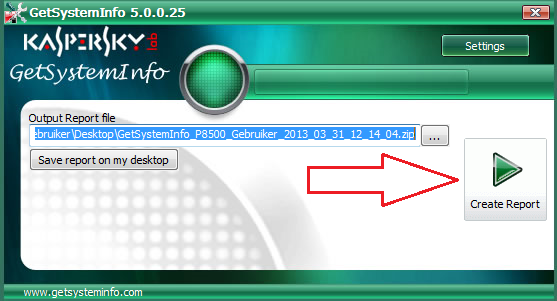
- Wanneer de tool gereed is krijgt u de mogelijkheid om het rapport te versturen naar de GSI parser van Kasperksy.
- Klik hier op de knop “Send“, vervolgens zal uw browser openen met een link naar de GSI Parser van Kaspersky. (Deze link is eveneens gekopieerd naar uw klembord).
- Wanneer het rapport is verzonden krijgt u de melding “Gefeliciteerd! Your report has been successfully created!“
Wanneer u computerproblemen heeft dan kunt u voor gratis hulp en advies terecht op ons forum waar u door zowel de vaste medewerkers van het forum als de forumgebruikers zelf advies en hulp krijgt bij uw computer problemen.
Aanmelden op PC Web Plus
Stap 2 Nieuwe onderwerp openen op het forum
Vermeld in uw probleemomschrijving zoveel mogelijk relevante informatie zoals foutmeldingen die worden getoond maar ook wat u zelf al heeft geprobeerd om het probleem te kunnen oplossen.
 Follow
Follow